Windows10系统笔记本找不到无线网络的解决方法
时间:2020-05-07 10:34:28来源:装机助理重装系统www.zhuangjizhuli.com作者:由管理员整理分享
近日有Windows10系统用户来抱怨,发现电脑更新之后没有wifi信号?而且只是找不到这个wifi网络,这让很多用户感觉到十分懵逼,甚至有点后悔升级系统了,那么对于这个问题该如何解决呢?其实是可以解决的,对此下面就来解决电脑搜索不到无线网络的方法吧。
1、首先,点击我的电脑,再选择管理,在打开的计算机管理窗口中,在选择服务和应用程序,再选择服务;
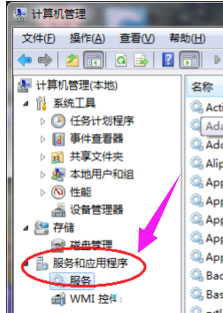
2、然后,在右侧找到并选中Wired AutoConfig服务,再单击最上面的启动服务按钮#f#;
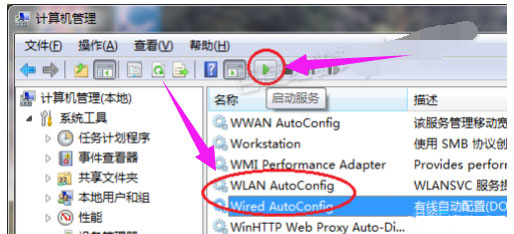
3、在重新打开无线网络连接,在点击左侧刷新网络列表链接;
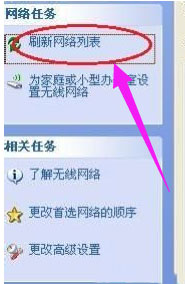
4、如果看到了无线SSID,但还是不能连接上或连接上不能上网,则可能是DHCP或TCP/IP或SERVER或是WORKSTATION甚至是DNS服务都因待机未能自动启动,需要手动启动了,和上面一样,在服务窗口中分别找到并启动DHCP Client、DNS Client、Server、TCP/IP NetBIOS Helper、Workstation服务;
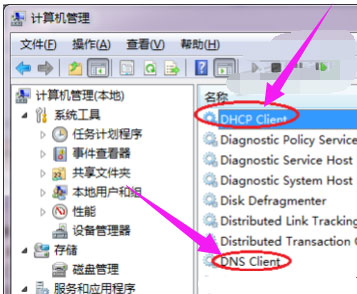
5、在打开设备管理器,在右键点击右边找到无线网卡,在选择属性;
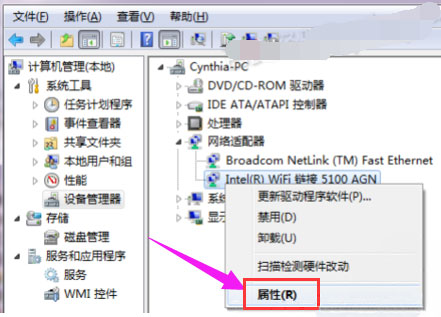
6、在打开的无线网卡属性对话框中,切换到电源管理选项卡,最后再取消里面的允许计算机关闭此设备以节约电源复选框即可。
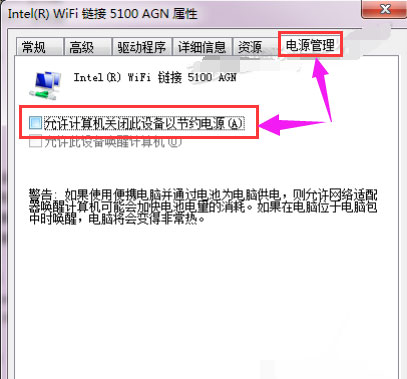
通过以上的方法即可解决笔记本找不到无线网络的问题了,如果以后用户也遇到这样的问题,不妨按照教程去解决操作吧,希望这个教程对大家有所帮助。
1、首先,点击我的电脑,再选择管理,在打开的计算机管理窗口中,在选择服务和应用程序,再选择服务;
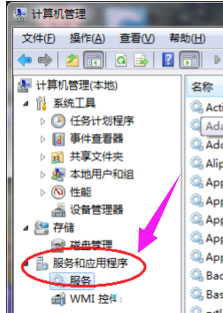
2、然后,在右侧找到并选中Wired AutoConfig服务,再单击最上面的启动服务按钮#f#;
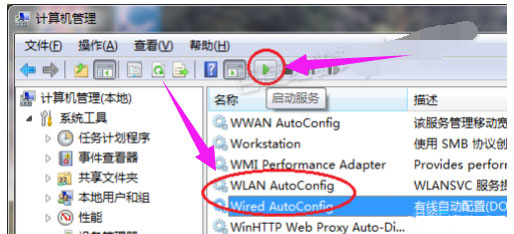
3、在重新打开无线网络连接,在点击左侧刷新网络列表链接;
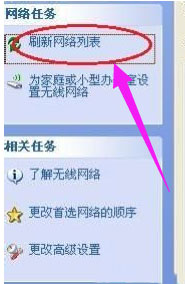
4、如果看到了无线SSID,但还是不能连接上或连接上不能上网,则可能是DHCP或TCP/IP或SERVER或是WORKSTATION甚至是DNS服务都因待机未能自动启动,需要手动启动了,和上面一样,在服务窗口中分别找到并启动DHCP Client、DNS Client、Server、TCP/IP NetBIOS Helper、Workstation服务;
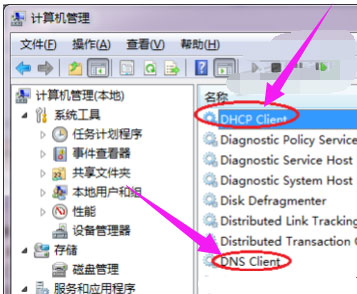
5、在打开设备管理器,在右键点击右边找到无线网卡,在选择属性;
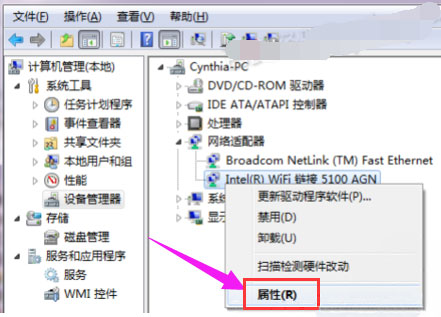
6、在打开的无线网卡属性对话框中,切换到电源管理选项卡,最后再取消里面的允许计算机关闭此设备以节约电源复选框即可。
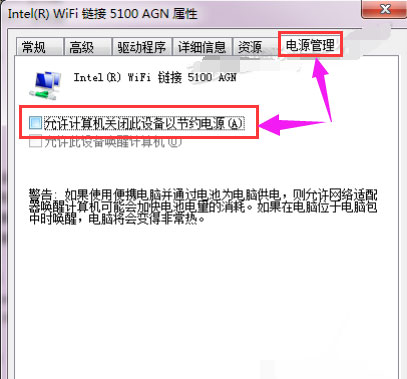
通过以上的方法即可解决笔记本找不到无线网络的问题了,如果以后用户也遇到这样的问题,不妨按照教程去解决操作吧,希望这个教程对大家有所帮助。
分享到:
